Una de las cosas más molestas de la aplicación. "Contactos" El iPhone es, sin duda, la imposibilidad de seleccionar varias entradas para eliminarlas de una sola vez. Afortunadamente, existen alternativas, con las que obviamente se puede superar fácilmente el problema antes mencionado. Veamos cómo hacerlo de inmediato.
Usa una Mac
Antes de comenzar a descargar aplicaciones de la App Store, en caso de que tenga una Mac, le recomendamos que proceda aprovechando el ecosistema de Apple. Evidentemente todo pasará por iCloud y por ello te invitamos a comprobar que la sincronización está activa, de la siguiente manera.
- Abre la aplicación "Configuración" su iPhone
- Haga clic en su cuenta en la parte superior
- Continua con "ICloud"
- Activar o comprobar que el conmutador de está activo "Contactos"
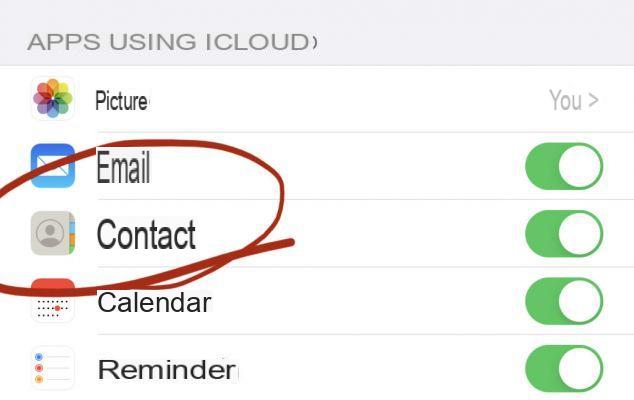
Una vez hecho esto, deberá pasar a la Mac (obviamente configurada con la misma ID de Apple).
- Abra la aplicación "Contactos" en Mac y espere a que aparezcan los mismos contactos
- Iniciar sesión en el grupo "Todos los contactos"
- Mantenga presionada la tecla "mando" en el teclado y seleccione con el puntero todos los contactos a eliminar
- Haga clic derecho en uno de los contactos seleccionados
- Concluir con "Eliminar tarjetas"
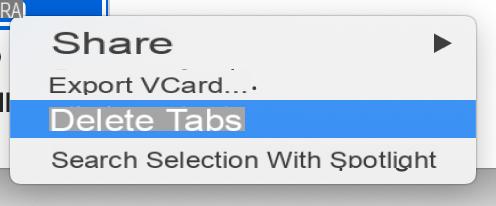
En este punto, los contactos se eliminarán de iCloud y, por lo tanto, también en todos los dispositivos conectados a la misma ID de Apple (incluido el iPhone).
Utilice el sitio de iCloud
En caso de que no tenga una Mac, también podrá hacer lo mismo en una PC con Windows. Bastará con pasar por el sitio web de iCloud, solo después de activar el conmutador de contactos en el iPhone (ver arriba).
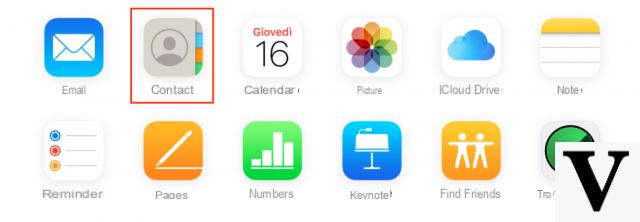
- Inicie sesión en el sitio web icloud.com desde cualquier navegador ingresando sus credenciales de ID de Apple
- Elige la aplicación "Contactos" entre los que aparecen
- Seleccione los contactos que desea eliminar manteniendo presionada la tecla "controlar" o "Ctrl" ("Comando" en Mac)
- Haga clic en el símbolo de engranaje en la parte inferior izquierda.
- Concluir con "Eliminar"
Utilice aplicaciones de terceros
Última oportunidad: descarga una aplicación de la App Store. Hay muchos servicios que le permiten administrar los contactos del iPhone, pero para facilitar su uso, le recomendamos "Grupos". Disponible de forma gratuita solo en la versión básica, que aún permite la eliminación de contactos.
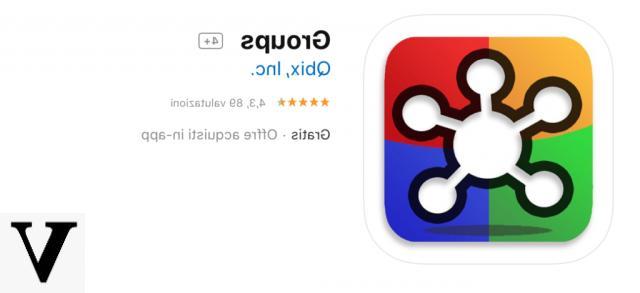
- Abre la aplicación "Grupos"
- clic "Consentimiento" en el aviso de acceso de contacto
- Omitir el tutorial inicial
- Scegliere "Todos los contactos" por los grupos presentes
- Seleccione los contactos que desea eliminar haciendo clic en el círculo a la derecha del nombre
- Continua con "Elige Acción" en la parte superior
- Concluir con "Eliminar contactos"
¿Dudas o problemas? Te ayudamos
Recuerde suscribirse a nuestro canal de Youtube para videos y otras reseñas. Si quieres estar al día, suscríbete a nuestro canal de Telegram y síguenos en Instagram. Si desea recibir soporte para cualquier pregunta o problema, únase a nuestra comunidad de Facebook o contáctenos en Instagram. ¡No olvides que también hemos creado un buscador lleno de cupones exclusivos y las mejores promociones de la web!


























